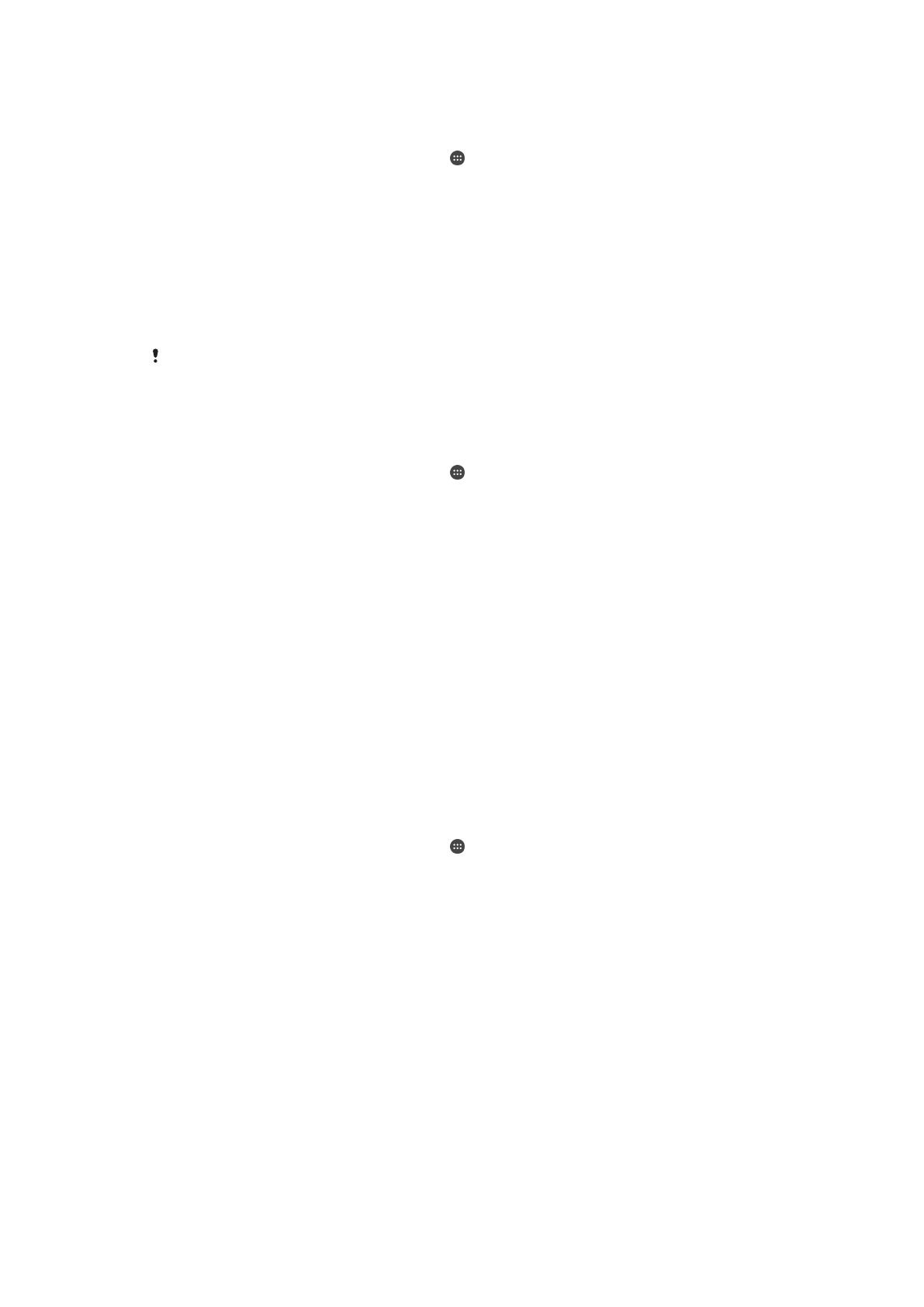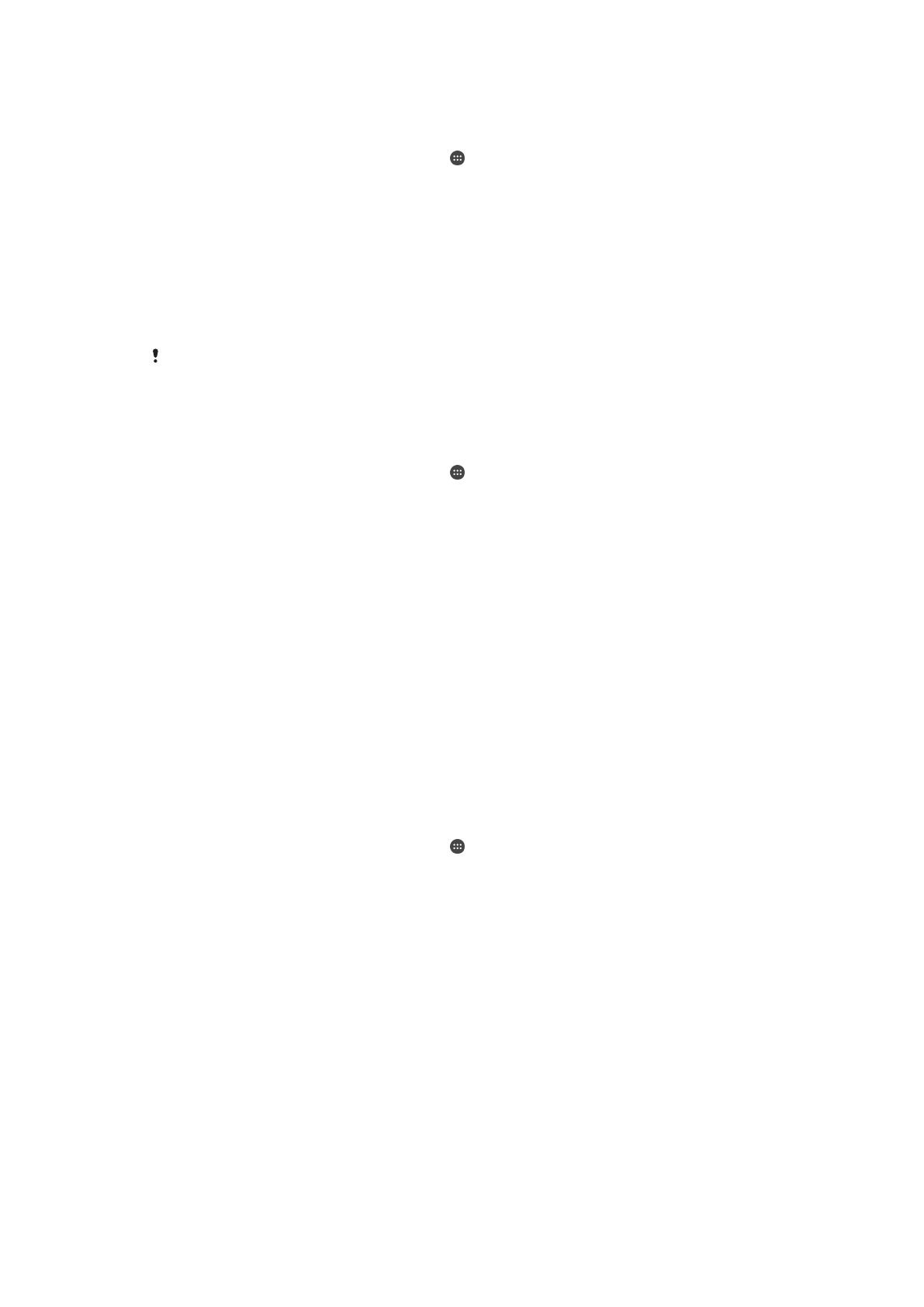
Mukautetun paikan poistaminen
1
Varmista, että sijaintitila on otettu käyttöön ja että käytössä on jompikumpi
asetuksista Suuri tarkkuus ja Virransäästötila.
2
Kun näkyvissä on Aloitusnäyttö, napauta .
3
Etsi ja napauta Asetukset > Suojaus > Älylukitus > Luotetut paikat.
4
Valitse poistettava paikka.
5
Napauta Poista.
Laitteen pitäminen avattuna, kun sitä kannetaan
Kun vartalotunnistustoiminto on käytössä, voit pitää laitteen avattuna, kun kannat sitä
esimerkiksi kädessä, taskussa tai laukussa. Laitteen askelmittari pitää laitteen avattuna,
kun se havaitsee, että sitä kannetaan. Laite lukittuu, kun askelmittari havaitsee, että laite
on laskettu alas.
Vartalotunnistustoiminto ei tiedä, kenen vartaloon laite on kosketuksissa. Jos annat laitteen
jollekulle muulle, kun se avattu vartalotunnistustoiminnolla, laitteesi saattaa pysyä avattuna
myös toiselle käyttäjälle. Muista, että vartalotunnistustoiminto ei ole yhtä turvallinen
suojauskeino kuin lukituskuvio, PIN-koodi tai salasana.
Vartalotunnistustoiminnon käyttöönotto
1
Kun näkyvissä on Aloitusnäyttö, napauta .
2
Etsi ja napauta Asetukset > Suojaus > Älylukitus > Vartalotunnistus.
3
Vedä kohdan Ei käytössä liukusäädintä oikealle ja napauta sitten OK.
Vartalotunnistuksen käyttäminen
Kun käytät vartalotunnistustoimintoa, huomioi seuraavat tekijät:
•
Kun laitteesi havaitsee, että se on vartalosi lähellä, se pysyy avattuna sen lukituksen
avaamisen jälkeen.
•
Aina kun asetat laitteen alas, ja se havaitsee, ettei se ole enää vartalosi lähellä, laitteesi
lukittuu automaattisesti.
•
Kun asetat laitteesi alas esimerkiksi pöydälle, sen lukittumiseen voi kulua jopa minuutti.
•
Jos astut autoon, linja-autoon, junaan tai muuhun maakulkuneuvoon, laitteen
lukittumiseen voi kulua jopa 5–10 minuuttia.
•
Huomaa, että laitteesi ei ehkä lukitu automaattisesti lentokoneessa tai veneessä (tai
muussa muualla kuin maalla kulkevassa ajoneuvossa), joten muista lukita se
manuaalisesti tarvittaessa.
•
Kun otat laitteen taas mukaasi tai poistut ajoneuvosta, avaa sen lukitus kerran. Laitteesi
pysyy sitten avattuna niin kauan kuin se on mukanasi.
Vartalotunnistustoiminnon käytöstä poistaminen
1
Kun näkyvissä on Aloitusnäyttö, napauta
.
2
Etsi ja napauta Asetukset > Suojaus > Älylukitus > Vartalotunnistus.
3
Vedä kohdan Käytössä liukusäädintä oikealle.
SIM-korttisuojaus
Voit lukita ja vapauttaa kunkin laitteessa käytetyn SIM-kortin PIN-koodilla. Kun SIM-kortti
on lukittu, korttiin yhdistetty tilaus on suojattu väärinkäytöksiltä, mikä tarkoittaa, että PIN-
koodi on annettava aina laitteen käynnistyksen yhteydessä.
Jos syötät PIN-koodin väärin useammin kuin sallittua, SIM-kortin käyttö estetään. Sinun
on syötettävä PUK (Personal Unblocking Key) -koodi ja sitten uusi PIN-koodi. Saat PIN-
ja PUK-koodin verkko-operaattoriltasi.
17
Tämä on julkaisun Internet-versio. © Tulostus sallittu vain yksityiskäyttöön.